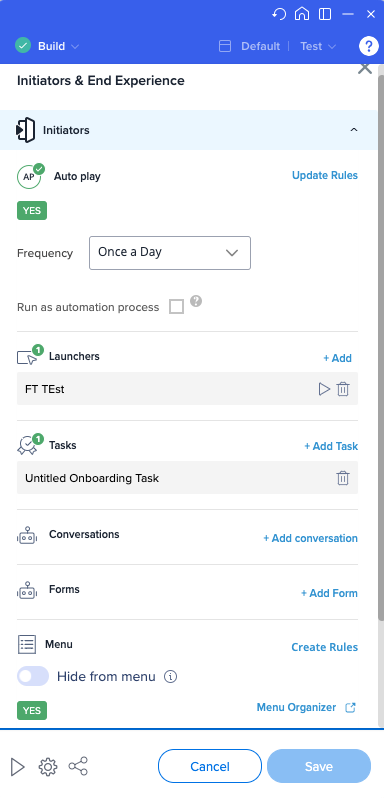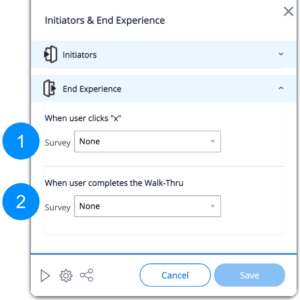Kurzübersicht
Im Bereich „Initiator- and End Experience“ können Sie vollständige Lösungen aus einem Smart Walk-Thru heraus erstellen, um Zeit zu sparen und mehr Engagement zu fördern. Mit dem Initiator-Panel können Sie schnell anzeigen, wie und von wo Benutzer:innen auf den Smart Walk-Thru zugreifen. End Experience gibt Ihnen die Möglichkeit, eine oder mehrere Umfragen hinzuzufügen, nachdem der Smart Walk-Thru beendet oder abgeschlossen wurde.
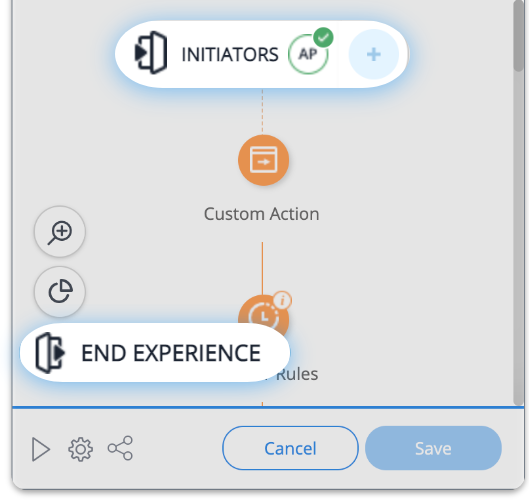
Funktionsweise
Sobald Sie Ihren ersten Schritt hinzugefügt haben, werden die Schaltflächen INITIATOREN und END EXPERIENCE angezeigt.
Initiatoren
Je nach den Initiatoren, die Sie auswählen, gibt es 3 Symbole, die angezeigt werden können.
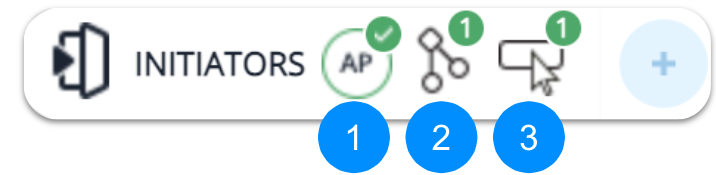
- Automatische Wiedergabe: Ein grünes Häkchen zeigt an, ob eine Auto-Play-Regel für den aktuellen Smart Walk-Thru eingerichtet ist
- Smart Walk-Thru-Zähler: Zeigt die Anzahl der Smart-Walk-Thrus, die einen Schritt „Connect To Smart Walk-Thru“ haben, der eine Verbindung mit dem Smart Walk-Thru herstellt, der angezeigt wird
- Diese Anzahl ist eindeutig, wenn Smart Walk-Thru B beispielsweise zwei „Connect to Smart Walk-Thrus“ mit Smart Walk-Thru A hat, wird im Bedienfeld von Smart Walk-Thru B nur eine Anzahl von 1 verbundenen Smart Walk-Thru anzeigen
- Launcher-Zähler: Zeigt die Anzahl der Launchers an, die den Smart Walk-Thru abspielen, der angezeigt wird, und kann angeklickt werden, um einen neuen Launcher zu erstellen
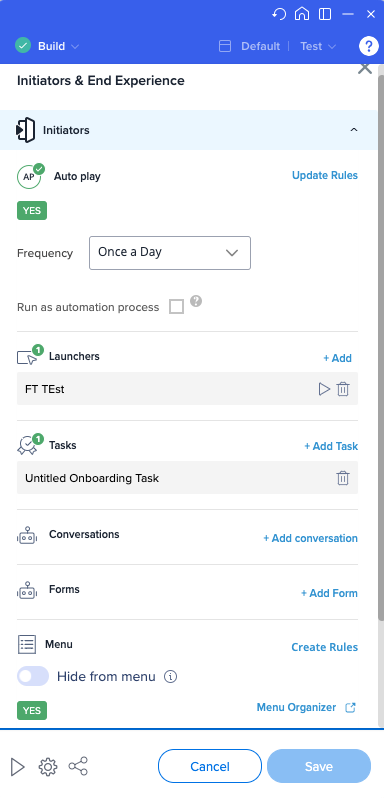
Auto-play
- Automatische Wiedergabe: Legen Sie eine Regel fest, um einen Smart Walk-Thru automatisch zu starten
Auto-Play: Getting Started Guide
- Als Automatisierungsprozess ausführen: Lassen Sie diesen Smart Walk-Thru gleichzeitig mit einem anderen Smart Walk-Thru laufen
Alle Schritte im Ablauf müssen automatische Schritte sein, um als Automatisierungsprozess auszuführen.
Automation Process
Launchers
- Erstellen Sie einen vorhandenen Launcher oder fügen Sie ihn hinzu, der den Smart Walk-Thru startet
Launchers: Getting Started Guide
Aufgaben
- Auf Smart Walk-Thru wird über eine Onboarding-Aufgaben-Checkliste zugegriffen
Onboarding Tasks: Getting Started Guide
Gespräche
- Zugriff auf diesen Smart Walk-Thru über ActionBot-Konversation
How To Create an ActionBot Conversation
- Greifen Sie über das WalkMe-Menü auf den Smart Walk-Thru zu
- Öffnen Sie den Menu Organizer, um Ihr Menü zu verwalten
- Aus dem Menü ausblenden – wenn Sie diesen Schalter auf EIN setzen, wird der Smart Walk-Thru aus dem Menü entfernt, auch wenn er im Menü Organizer hinzugefügt wurde
WalkMe Menu Overview
Permalink
Permalinks
End Experience
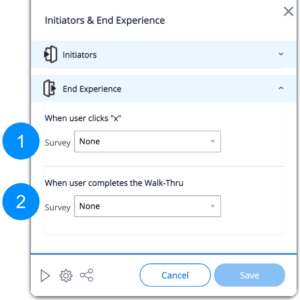
Sie können am Ende des Smart Walk-Thru eine Umfrage öffnen lassen, basierend auf den folgenden Bedingungen:
- Wenn Benutzer auf „X“ klicken: Spielt die Umfrage ab, sobald der Benutzer den Smart Walk-Thru in einem Schritt schließt
- Wenn Benutzer den Walk-Thru abschließen: Spielt die Umfrage nach dem letzten Schritt im Smart Walk-Thru ab
Technische Hinweise
- Klicken Sie auf Speichern, damit Änderungen wirksam werden
- Neu erstellte Launchers werden gespeichert, nachdem Sie im Launcher-Erstellungsbildschirm auf Speichern geklickt haben


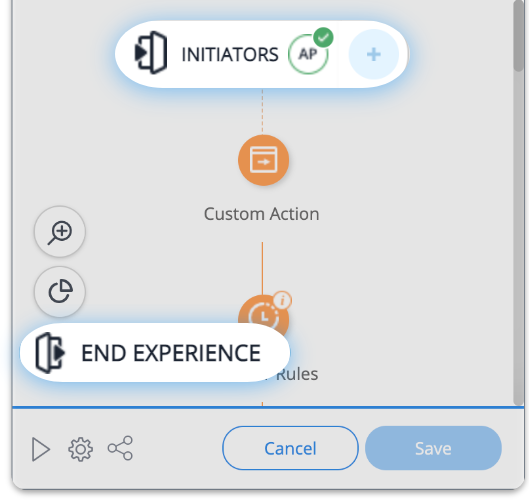
![]()